Step.04 ワード(word)でメイリオフォントを使用する
先日、正式にWindows XP向けメイリオフォントがリリースされました。メイリオフォントはWindows Vistaのシステムフォントとして利用されており、多方面でなにげに注目を集めていました。メイリオの主な特徴は「視認性が高い(見やすい)」「美しい」などです。Vistaリリース後、一部の大手サイト(Yahoo!の検索結果ページなど)がゴシックからメイリオへ変更しましたが、いまでは個人サイトでもメイリオ表示しているところをよく見かけるようになっています。そこで、ワード2007でもメイリオを使う方法について紹介したいと思います。

メイリオとはどのようなもの?
↓
[手順.1] メイリオを入手(ダウンロード)する
↓
[手順.2] メイリオをインストールする
↓
[手順.3] ワード2007でメイリオを表示
↓
[手順.4] ワード2007のメイリオ表示における行間調節
↓
[手順.5] ワード2007の標準テンプレートをメイリオ表示に変更
以上6つの操作過程を紹介していきます。
メイリオとはどのようなもの?
メイリオという言葉をはじめて聞いた方もいると思います。メイリオは「明瞭」からとった言葉のようです。その名の通り、「見やすい」「読みやすい」「はっきりしている」フォントです。私がここで説明するより詳しくは メイリオ - Wikipedia で確認することができます。実際に使ってみた感想ですが、メイリオに慣れてしまうとゴシックや明朝体にはちょっと戻りがたいです。視認性も然る事ながら、文字の滑らかさが全然違います。美しいという表現は大げさではないと感じています。
[手順.1] メイリオを入手(ダウンロード)する
※Vistaはこの作業が必要ありません。
入手先 :
Windows XP 向け ClearType 対応日本語フォント (Microsoft公式ページ)
ダウンロード について
1.上記リンク先へ移動し、「続行」をクリックします。
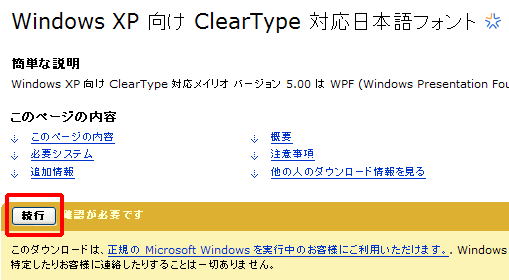
2.ダウンロードをクリックします。
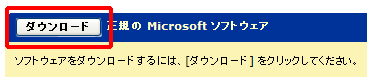
3.任意のフォルダ(またはデスクトップなどわかりやすい場所)にファイルを保存します(画像はFireFoxブラウザ使用時です)。
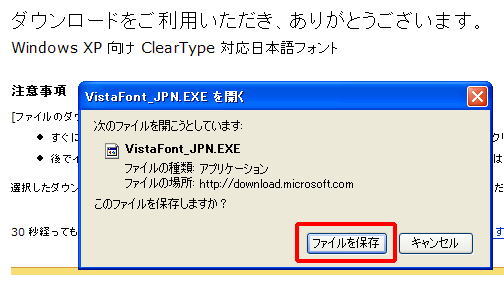
[手順.2] メイリオをインストールする
※Vistaはこの作業が必要ありません。
1.ダウンロードした「VistaFont_JPN.EXE」をダブルクリックします(※VistaFontとありますが、Vista限定というわけではありませんのでご安心ください)。
2.使用許諾契約が表示されますので「はい」をクリックします。インストールが開始されます。
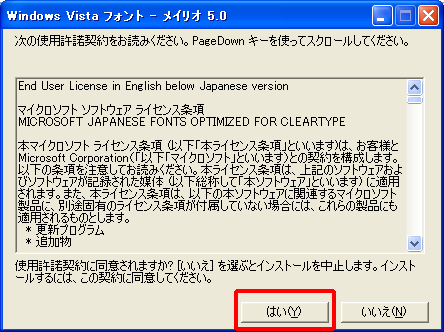
3.しっかりインストールされているか確認してみましょう。「スタート」→「コントロールパネル」より「フォント」をダブルクリックします。ここには、現在インストールされているフォントが入っています。ここに「メイリオ (TrreType)」「メイリオ ボールド(TrreType)」の2種類がありましたらインストール成功です。
①スタートメニューよりコントロールパネルをクリックします。
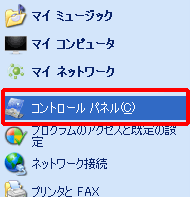
②一覧からフォントを選択します。
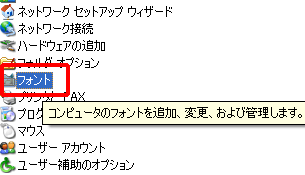
③メイリオ と メイリオ ボールドの2種類があるとOKです。
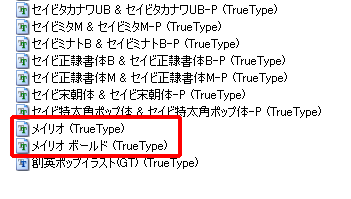
4.それぞれダブルクリックしてどのように表示されるか確認してみましょう。

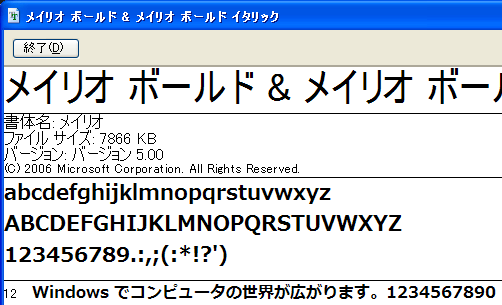
[手順.3] ワード2007でメイリオを表示
1.メイリオ表示させたいワード文書を開きます。
2.「Ctrl+A」で全選択を行います。
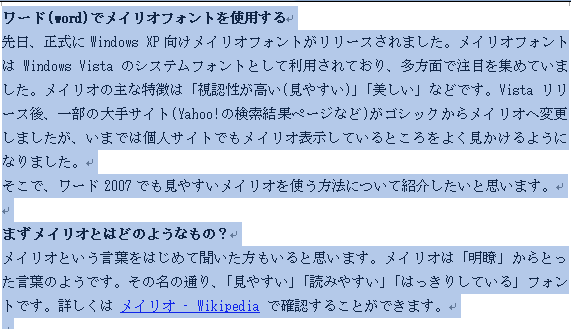
3.「ホーム」タブの「フォント」にあるフォント一覧から「メイリオ」を選択します。
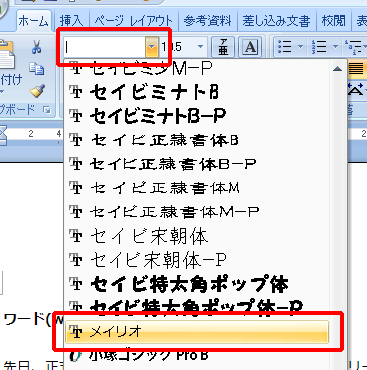
4.これで表示はメイリオになりましたが、行間が大きく空いてしまいました。そこで行間を調節する作業を行います。
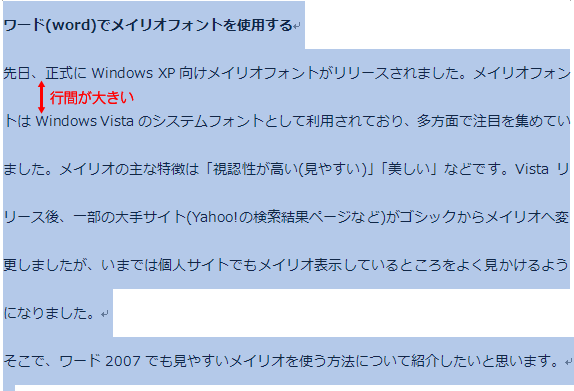
[手順.4] ワード2007のメイリオ表示における行間調節
1.「Ctrl+A」で全選択を行います。
2.「ホーム」タブの「段落」にある「段落ダイアログボックス」を選択し、ダイアログボックスを開きます。
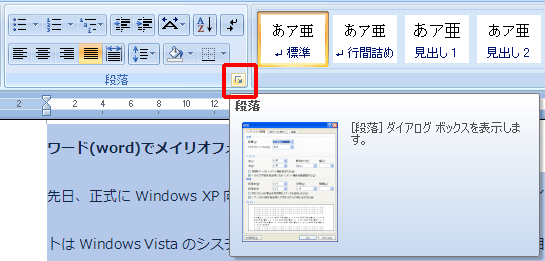
3.段落ダイアログボックスの「インデントと行間隔」タブを選択後、「間隔」の「行間」を「倍数」に変更します。
次に「間隔」を「0.87」に変更します。
そして、最後に「1ページの行数を指定時に文字を行うグリッド線に合わせる(W)」のチェックを外します。
【変更前】
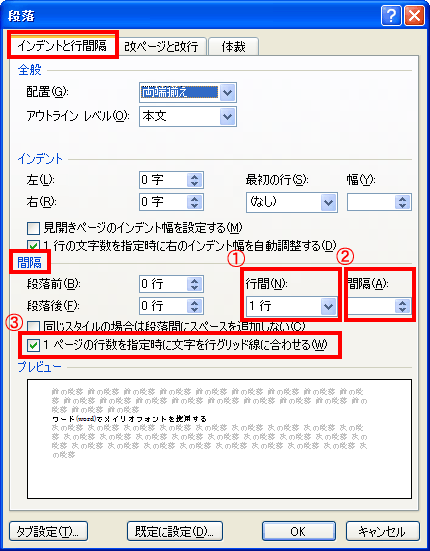
【変更後】
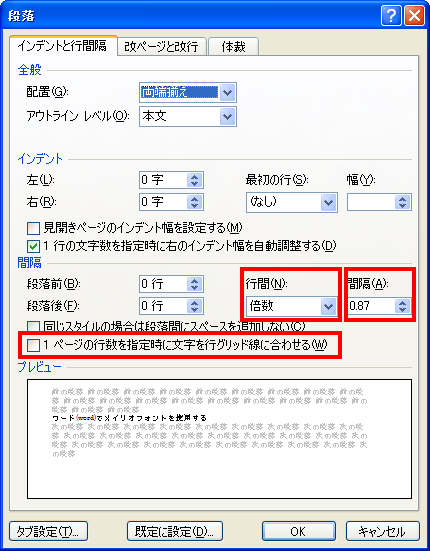
4.変更後、行間がしっかりと狭まりました。
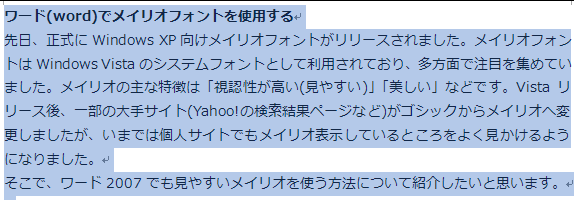
5.最後に「ページ レイアウト」タブの「ページ設定」からダイアログボックスを開き、「文字数と行数」タブの「文字数と行数の指定」を「標準の文字数を使う」へ変更します。
[手順.5] ワード2007の標準テンプレートをメイリオ表示に変更
1.新規作成時からすぐにメイリオを使用したい方は、標準テンプレートを変更することにより対応できます。
2.標準テンプレートのある場所は
「C:\Documents and Settings\ユーザー名\Application Data\Microsoft\Templates」です。しかし、意外と階層が深く、探すのが面倒なので、手っ取り早い方法を紹介しましょう。
「Officeボタン」から「開く」を選択し、左の「ファイルの場所」の一番上「信頼できるテンプレート」を選択します。その中にある「Normal.dotm」が標準テンプレートです。
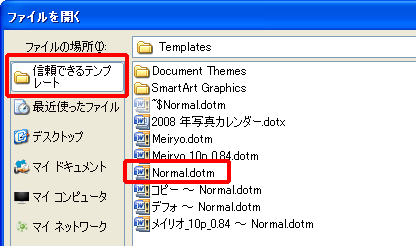
3.変更前の「Normal.dotm」を残しておきたい場合は、ダイアログボックス上でコピー&ペーストを行い、バックアップをとることもできます。
4.「Normal.dotm」を開き、そのまま文字を何も入力せずに「Ctrl+A」で全選択を行います。そして「手順.3の3」「手順.4の2~3、5」の順で設定を行い、最後に「上書き保存」を行います。
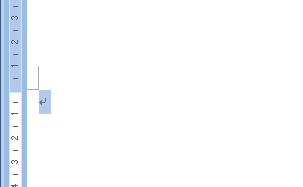
5.これで次の新規作成からすぐにメイリオを利用することができます。
参考サイト
これらの作業は「Word 2007 のヘルプと使い方 - Word - Microsoft Office Online」の「トラブル シューティング: メイリオ フォントを使用した場合に行間が大きく空いてしまう」や「標準テンプレート (Normal.dotm) を変更する」にて確認することができます。





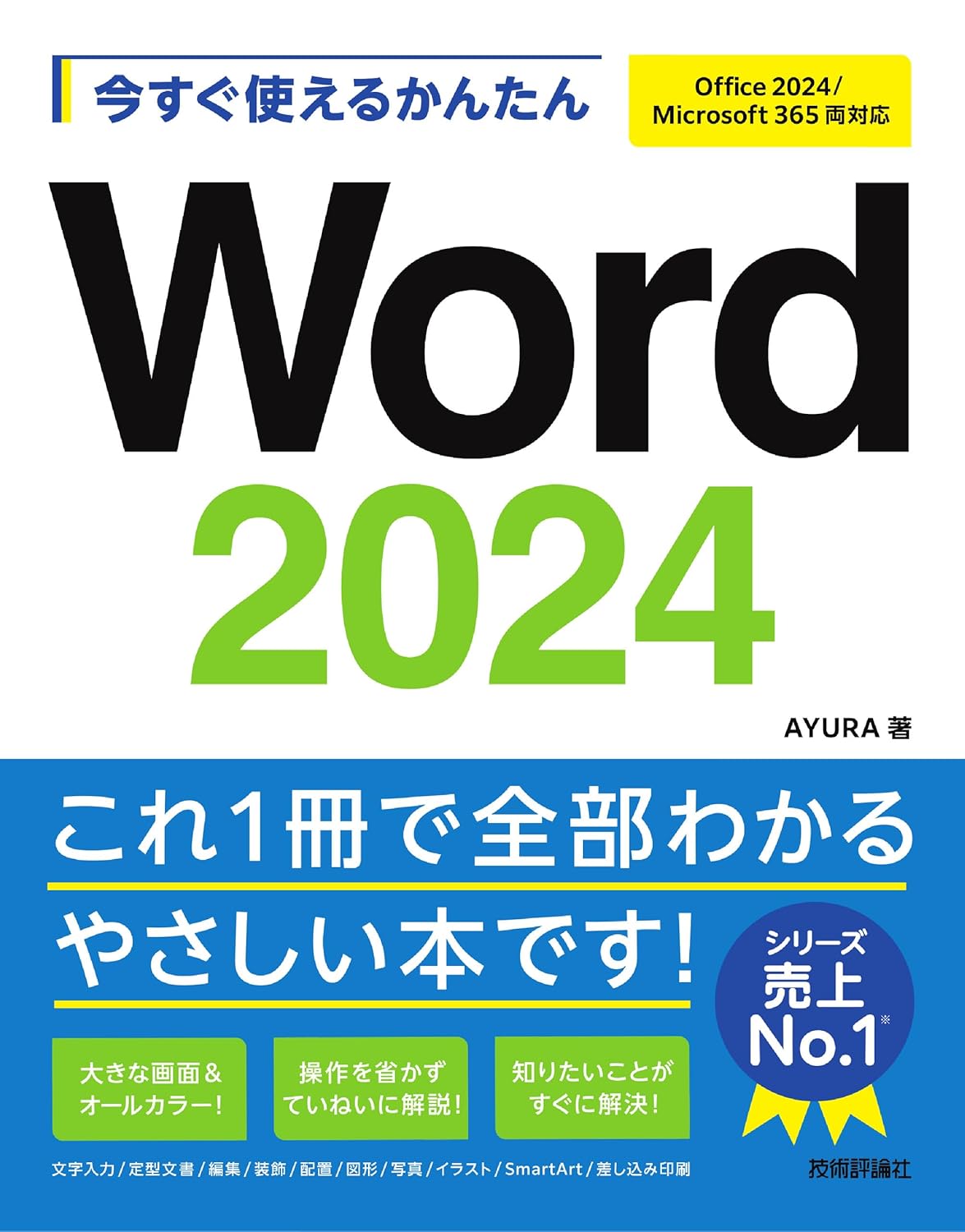 今すぐ使えるかんたん Word 2024
今すぐ使えるかんたん Word 2024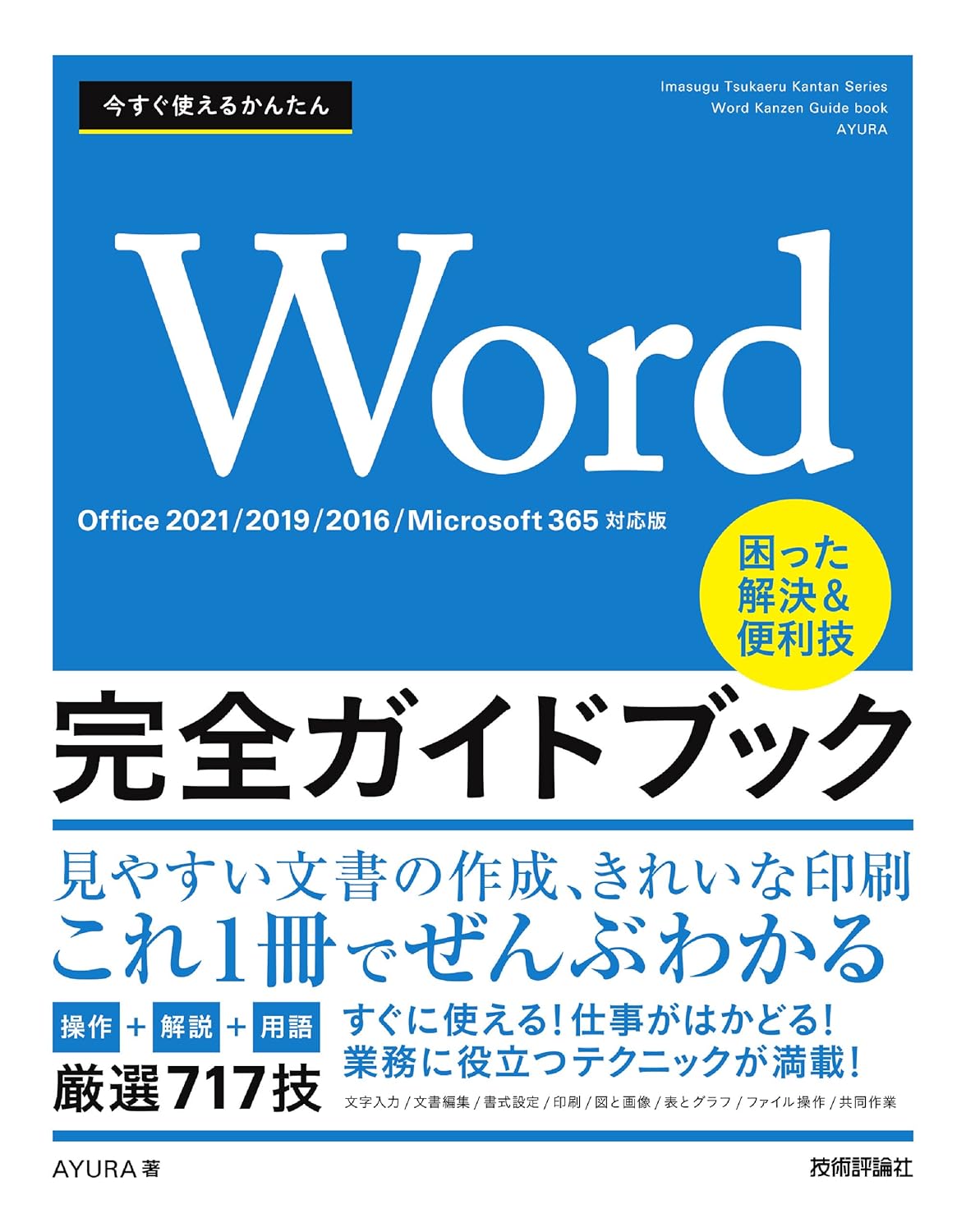 今すぐ使えるかんたん Word完全ガイドブック 困った解決&便利技
今すぐ使えるかんたん Word完全ガイドブック 困った解決&便利技 世界一わかりやすい Wordテキスト 2021/2019/2016/365対応版
世界一わかりやすい Wordテキスト 2021/2019/2016/365対応版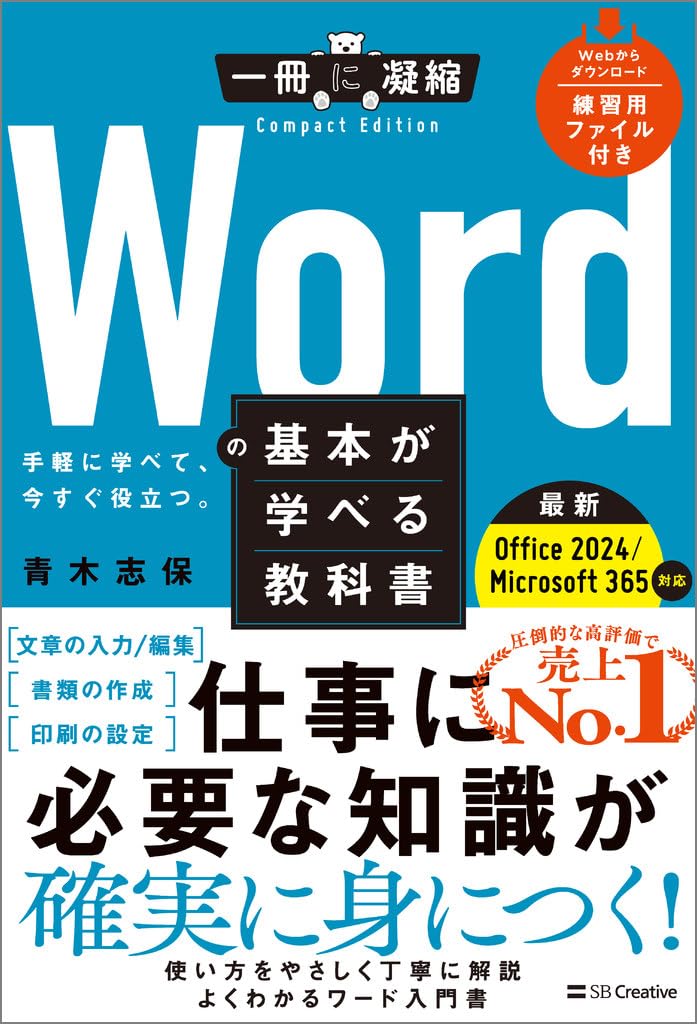 Wordの基本が学べる教科書 Office 2024/Microsoft 365対応
Wordの基本が学べる教科書 Office 2024/Microsoft 365対応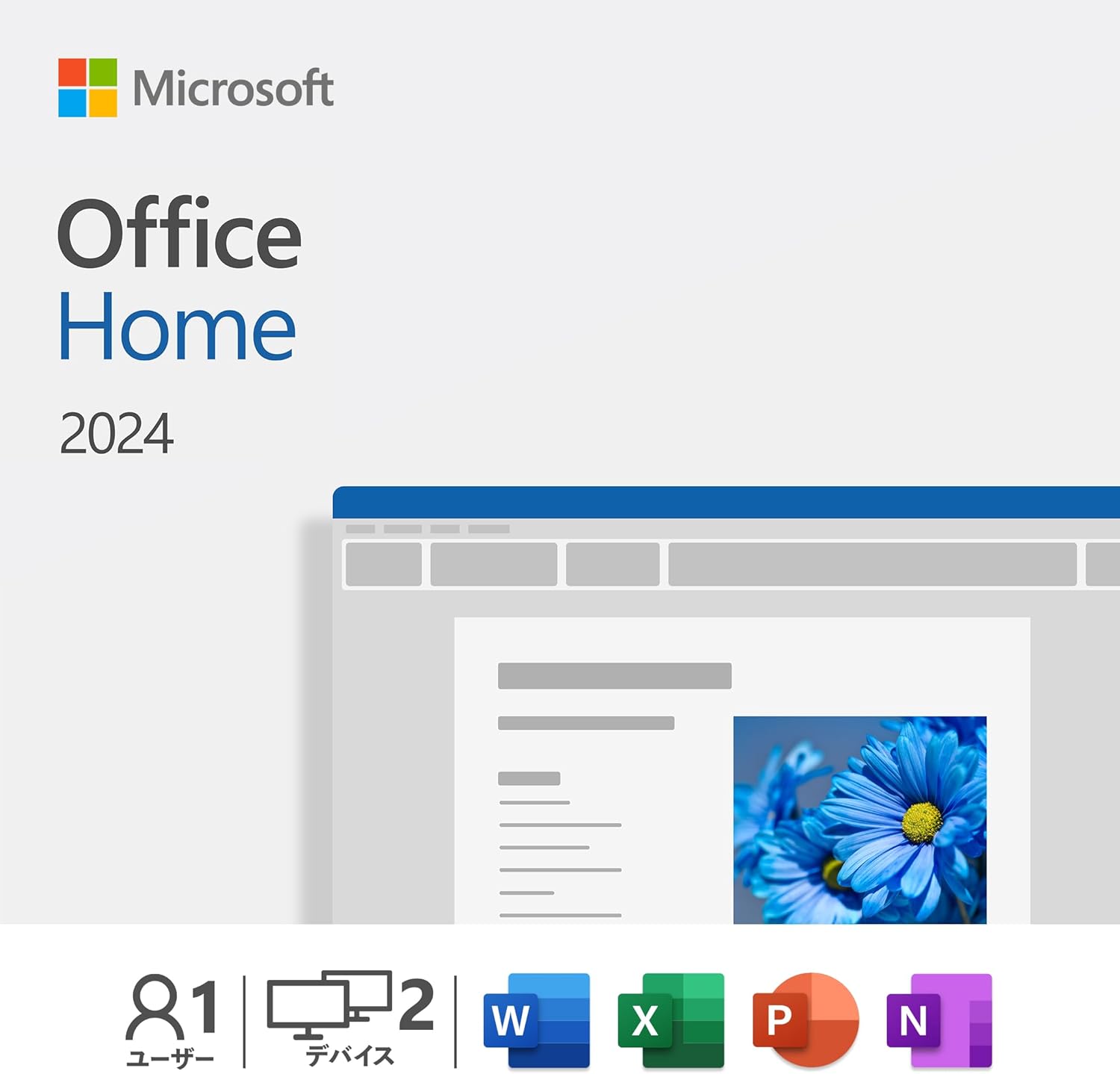 Microsoft Office Home 2024(最新 永続版)|オンラインコード版|Windows11、10/mac対応|PC2台
Microsoft Office Home 2024(最新 永続版)|オンラインコード版|Windows11、10/mac対応|PC2台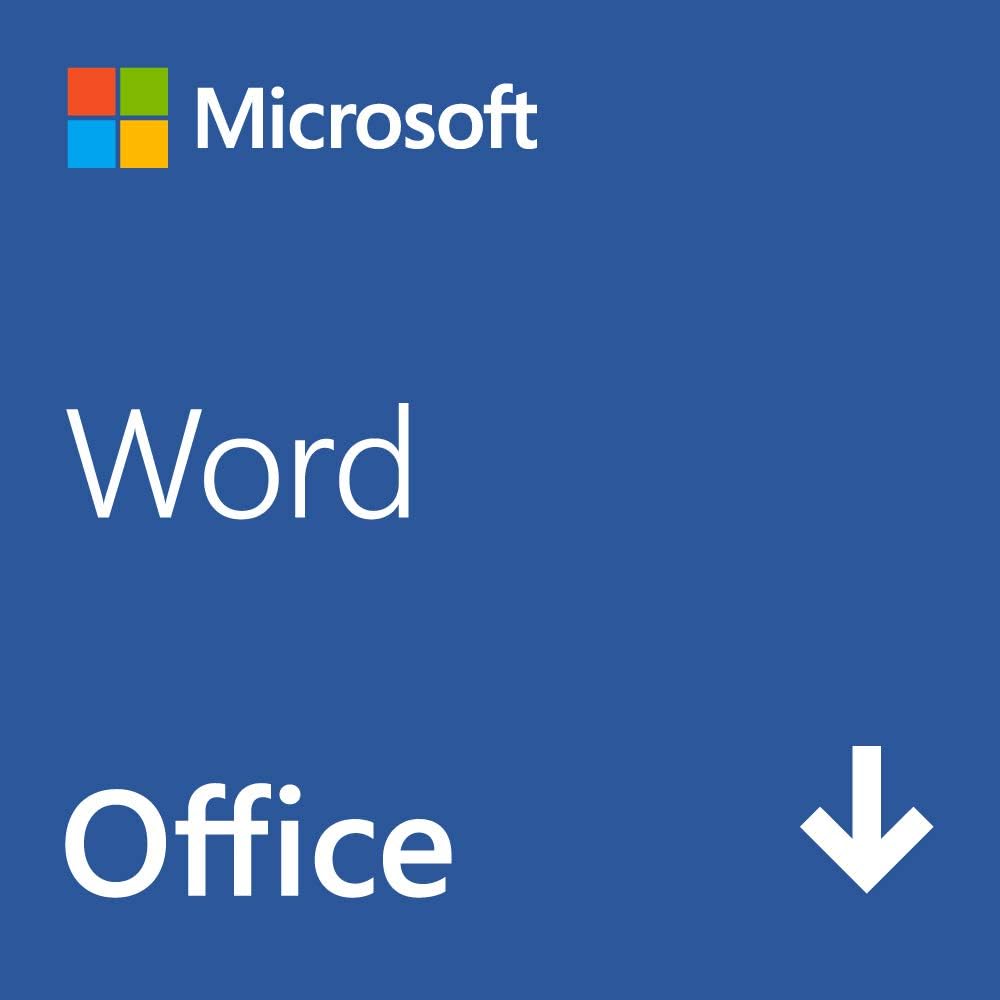 Microsoft Word 2024(最新 永続版)|オンラインコード版|Windows11、10/mac対応|PC2台
Microsoft Word 2024(最新 永続版)|オンラインコード版|Windows11、10/mac対応|PC2台